Hur många gigabyte RAM-minne Så här felsöker du låg RAM-minne eller minneläckage i Windows Så här felsöker du låg RAM eller minneläckage i Windows Har du 4 eller fler GB RAM och känner din dator fortfarande trög? Du kan drabbas av minnesläckage eller brist. Vi visar dig hur du felsöker alla dina Windows (10) ... Läs mer har din dator? 8 GB? 16 GB? 32 GB? Vad händer om vi sa till dig att ha mer RAM kommer faktiskt att ta bort lagringsutrymme från din enhet?
Som standard kommer Windows 10 med viloläge Sova-läge mot viloläge: vilket energisparläge ska du använda? Vilolägesläge vs Viloläge: Vilket energisparläge ska du använda? Vad gör exakt sovläge? Hur skiljer det sig från viloläge, vilket är ett extra alternativ på Windows-datorer? Vilka ska du välja, och finns det nackdelar med att använda dem? Läs mer är aktiverat och om du har en stor enhet är det här bra eftersom det gör att enheten slås på snabbare, eftersom Windows skapar en fil ("hiberfil.sys") som lagrar nyckelinställningar som operativsystemet behöver vända på. Filen tilldelas cirka 75 procent av datorns installerade RAM!
Problemet kommer när du verkligen behöver varje GB rymd, till exempel om du använder en liten SSD Den absolut värsta SSD-myten att du inte ska tro på den absolut värsta SSD-myten som du inte ska tro på. Denna SSD-myt låter läskigt men har inte varit sant på länge. Tror du fortfarande på det? Läs mer . Att förlora så mycket som 24 GB utrymme kan vara ett problem. Men lösningen är enkel nog: bara inaktivera viloläge!

För att göra det måste du högerklicka på Start-knappen och klicka på Kommandotolk (Admin) . I fönstret för kommandotolken skriver du powercfg.exe / hibernate och trycker på Enter. Om du väljer att du vill ha viloläge igen, följ bara samma steg ovan, men skriv in powercfg.exe / hibernate istället.
Användar du Windows 10 viloläge? Vill du spara platsen? Låt oss veta i kommentarerna!
Bildkrediter: Denis Rozhnovsky via ShutterStock


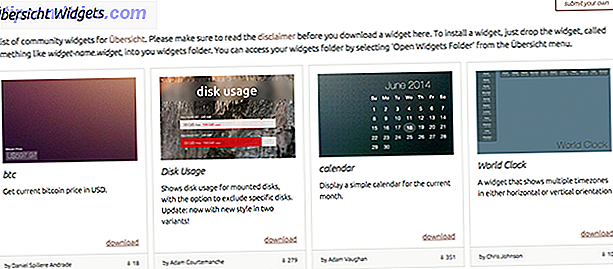
![Snabbkopiera symboler till urklippet med Symbol Caddy [Mac]](https://www.tipsandtrics.com/img/mac/241/quickly-copy-symbols-clipboard-with-symbol-caddy.jpg)